- Del 1. Hur man lägger till musik till iPhone med AirDrop
- Del 2. Hur man lägger till musik till iPhone med Apple Music
- Del 3. Hur man lägger till musik till iPhone med iTunes
- Del 4. Hur man lägger till musik till iPhone med FoneTrans för iOS
- Del 5. Vanliga frågor om hur man lägger till musik till iPhone
Hur man lägger till musik till iPhone [4 beprövade och testade sätt]
 Postat av Lisa Ou / 07 april 2024 09:00
Postat av Lisa Ou / 07 april 2024 09:00 God dag! Mitt favoritband släppte sitt nya album under de senaste 2 månaderna. Jag lyssnar alltid på dem från onlineplattformar som behöver en internetanslutning. Nu vill jag lägga till dem på min iPhone så att jag kan lyssna på dem offline. Jag vet dock inte hur man lägger till musik till iPhone. Kan du hjälpa mig med denna procedur jag vill utföra? Alla rekommendationer kommer att hjälpa. Tack så mycket på förhand!
Det finns många sätt att lägga till musik till din iPhone. Överförings- och nedladdningsprocesser ingår för att exekvera det nämnda scenariot. I det här inlägget kommer du att se de 4 ledande metoderna du kan använda. Upptäck dem genom att scrolla ner på sidan.
![Hur man lägger till musik till iPhone [4 beprövade och testade sätt]](https://www.fonelab.com/images/ios-transfer/how-to-add-music-to-iphone/how-to-add-music-to-iphone.jpg)

Guide Lista
- Del 1. Hur man lägger till musik till iPhone med AirDrop
- Del 2. Hur man lägger till musik till iPhone med Apple Music
- Del 3. Hur man lägger till musik till iPhone med iTunes
- Del 4. Hur man lägger till musik till iPhone med FoneTrans för iOS
- Del 5. Vanliga frågor om hur man lägger till musik till iPhone
Med FoneTrans för iOS, kommer du att ha frihet att överföra dina data från iPhone till dator. Du kan inte bara överföra iPhone-textmeddelanden till datorn, men även foton, videoklipp och kontakter kan enkelt flyttas till datorn.
- Överför enkelt foton, videor, kontakter, WhatsApp och mer data.
- Förhandsgranska data innan du överför.
- iPhone, iPad och iPod touch är tillgängliga.
Del 1. Hur man lägger till musik till iPhone med AirDrop
Självklart måste proceduren för att lägga till musik till en iPhone börja med de inbyggda verktygen. Det är för att undvika att ladda ner eller köpa andra appar för processen. Om så är fallet, vilken inbyggd funktion kan överföra musik mellan enheter? Ingen mindre än AirDrop!
Denna funktion kan överföra olika filtyper och format trådlöst. Du behöver ingen USB-kabel för att ansluta din iPhone till en annan enhet. Den här funktionen kan dock endast användas för Apple-enheter. Det inkluderar iPhones, Macs och iPads. Vill du lära dig hur du lägger till musik till iPhone utan iTunes eller andra program, bara en inbyggd funktion? Följ de detaljerade stegen nedan för AirDrop, eftersom överföringsprocessen från Mac till iPhone är exemplet. Gå vidare.
steg 1Vänligen öppna LUFTLANDSÄTTNING funktion på båda Apple-enheterna du kommer att använda. Du kan se det i enhetens kontrollcentersektion. Slå på den och gå till de musikfiler du föredrar att överföra på din iPhone.
steg 2Dra och släpp musikfilerna till AirDrop-namnet på iPhone. Senare accepterar du musikfilerna genom att trycka på Acceptera -knappen på din iPhone.
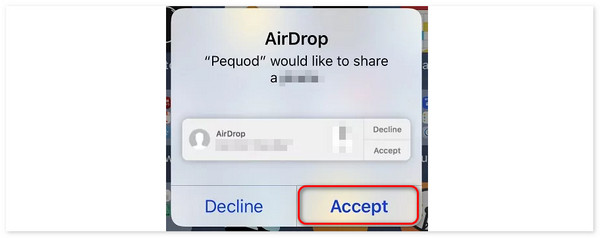
Del 2. Hur man lägger till musik till iPhone med Apple Music
Du kan också lägga till musik till din iPhone genom att ladda ner den från betrodda applikationer som har installerats. En av applikationerna är Apple Music. Det anses vara ett omfattande bibliotek som erbjuder miljontals låtar. Det inkluderar deras genrer, artister och annan information. Det som är bra är att programmet är tillgängligt i olika operativsystem, som Android, Windows och mer. Vill du veta hur man laddar ner musik från Apple Music till din iPhone? Följ de detaljerade stegen nedan. Gå vidare.
steg 1Vänligen öppna äpple Music app och få tillgång till Bibliotek knappen längst ned i huvudgränssnittet. Välj nu den musik du föredrar att ladda ner på din iPhone.
steg 2Tryck på Tre prickar ikon till höger om låtarna. Efter det kommer flera alternativ att visas på skärmen. Välj bland dem alla Download knappen för att börja ladda ner låtarna.
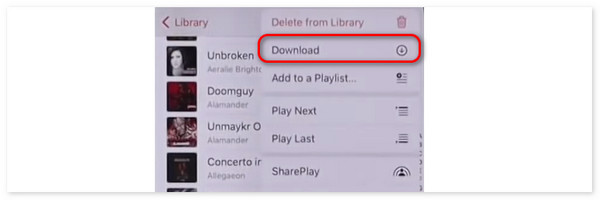
Med FoneTrans för iOS, kommer du att ha frihet att överföra dina data från iPhone till dator. Du kan inte bara överföra iPhone-textmeddelanden till datorn, men även foton, videoklipp och kontakter kan enkelt flyttas till datorn.
- Överför enkelt foton, videor, kontakter, WhatsApp och mer data.
- Förhandsgranska data innan du överför.
- iPhone, iPad och iPod touch är tillgängliga.
Del 3. Hur man lägger till musik till iPhone med iTunes
Alternativt, hur lägger man till musik från iTunes till iPhone? Processen kommer också att göras genom att synkronisera musiken till din iPhone. Denna procedur kan vara knepig för vissa av er. Det beror på hur många knappar som måste klickas. Dessutom behöver du en dator för att uppfylla kraven.
Dessutom kan iTunes endast nås på tidigare versioner av Mac- och Windows-operativsystem. Vill du veta hur man lägger till musik till iPhone från dator via iTunes? Följ de detaljerade stegen nedan. Gå vidare.
steg 1Anslut din iPhone till en dator med en USB-kabel. Efter det väljer du iPhone icon längst upp till vänster. Klicka senare på Musik knapp under Sammanfattning del av huvudgränssnittet.
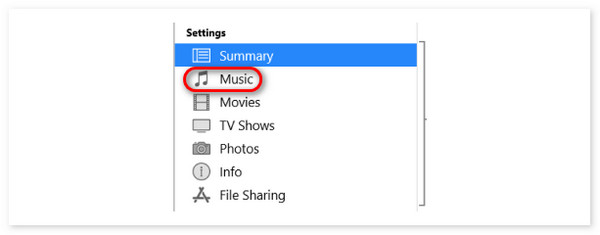
steg 2Klicka på den högra delen av skärmen Synka musik knapp. Senare behöver du bara vänta på att musikfilerna ska synkroniseras till din iPhone.
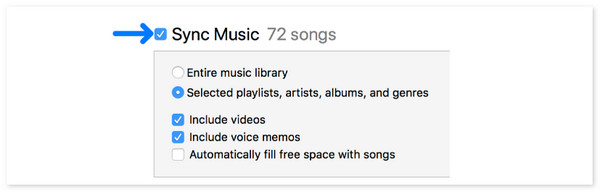
Del 4. Hur man lägger till musik till iPhone med FoneTrans för iOS
Tredje parts överföringsverktyg kan också användas för att lära sig hur man lägger till musik från dator eller iPhone till iPhone. FoneTrans för iOS är ett exempel på programvara som kan hjälpa dig med ovan nämnda procedur. Musik är inte den enda filtypen du kan överföra från dator till iPhone. Det stöder också kontakter, videor, bilder och mer. Det här verktyget sticker ut eftersom det inte kommer att radera eller ändra dina överförda filer.
Med FoneTrans för iOS, kommer du att ha frihet att överföra dina data från iPhone till dator. Du kan inte bara överföra iPhone-textmeddelanden till datorn, men även foton, videoklipp och kontakter kan enkelt flyttas till datorn.
- Överför enkelt foton, videor, kontakter, WhatsApp och mer data.
- Förhandsgranska data innan du överför.
- iPhone, iPad och iPod touch är tillgängliga.
Vill du använda FoneTrans för iOS lägga till musik till din iPhone? Följ de detaljerade stegen vi har förberett åt dig. Gå vidare.
steg 1Klicka på Gratis nedladdning för att få FoneTrans för iOS-programvara på din dator. Efter det, ställ in den genom att hitta den nedladdade filen och starta den efteråt. Vänligen bekanta dig med verktygets första gränssnitt.

steg 2Anslutningsgränssnittet kommer att visas på skärmen. Skaffa en USB-kabel för att ansluta iPhone till datorn. Senare måste du se namnet på iPhone överst. Vänligen klicka på Musik knappen till vänster. Efter det kommer programvaran att skanna musiken som är tillgänglig på din dator.
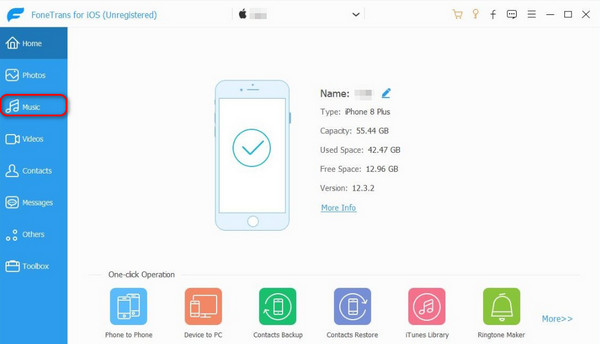
steg 3De tillgängliga musikfilerna kommer att visas på skärmen. Därefter väljer du de filer du föredrar att lägga till i överföringsprocessen. Klicka på iPhone icon längst upp efteråt för att starta överföringsproceduren. Du behöver bara vänta i några sekunder för att avsluta processen.
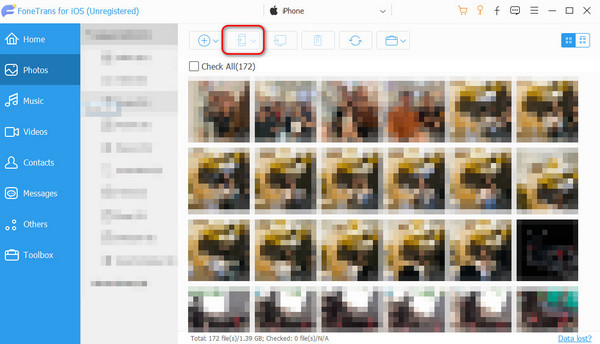
Med FoneTrans för iOS, kommer du att ha frihet att överföra dina data från iPhone till dator. Du kan inte bara överföra iPhone-textmeddelanden till datorn, men även foton, videoklipp och kontakter kan enkelt flyttas till datorn.
- Överför enkelt foton, videor, kontakter, WhatsApp och mer data.
- Förhandsgranska data innan du överför.
- iPhone, iPad och iPod touch är tillgängliga.
Del 5. Vanliga frågor om hur man lägger till musik till iPhone
Vilket format måste musiken vara i för att lägga till den på min iPhone?
Att lägga till musik till din iPhone är enkelt med hjälp av de 4 ledande metoderna i det här inlägget. Det är dock inte alla musikformat som stöds med den nämnda enheten. Vissa format som stöds är AAC, MP3, WAV och AIFF.
Behöver jag ett Apple Music-abonnemang för att lägga till musik på min iPhone?
Om du använder Apple Music behöver du ett abonnemang för att lägga till musik till din iPhone. Men om du överför eller laddar ner från andra appar eller mjukvara behöver du inte prenumerera på Apple Music. Dessutom behöver du fortfarande köpa de olika verktyg du kommer att använda om de behöver köpas.
Det är allt! Vi hoppas att du lär dig hur du lägger till musik till iPhone från iTunes, tredjepartsverktyg, funktioner och mer. Bland de upplagda metoderna hoppas vi FoneTrans för iOS är den bästa metoden du upplevt. Det är på grund av hur enkelt det är att överföra musikfiler till din iPhone. Har du fler frågor om ämnet? Låt oss veta genom att kommentera dem i avsnittet nedan. Tack!
Med FoneTrans för iOS, kommer du att ha frihet att överföra dina data från iPhone till dator. Du kan inte bara överföra iPhone-textmeddelanden till datorn, men även foton, videoklipp och kontakter kan enkelt flyttas till datorn.
- Överför enkelt foton, videor, kontakter, WhatsApp och mer data.
- Förhandsgranska data innan du överför.
- iPhone, iPad och iPod touch är tillgängliga.
